安装jdk
1.下载jdk到D:\tools (自己新建的文件 以后专放工具)
2.双击运行
安装JDK 选择安装目录 安装过程中会出现两次 安装提示 。
第一次是安装 jdk ,
第二次是安装 jre 。
建议两个都安装在同一个java文件夹中的不同文件夹中。
(不能都安装在java文件夹的根目录下,jdk和jre安装在同一文件夹会出错)
所以在D:\Java新建两个文件D:\Java\jdk1.8.0_152 D:\Java\jre
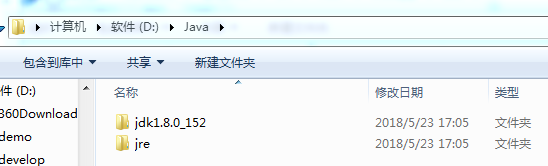
第一次是安装 jdk , 选择 D:\Java\jdk1.8.0_152
第二次是安装 jre , 选择 D:\Java\jre
3. 安装完JDK后配置环境变量 计算机→属性→高级系统设置→高级→环境变量
4.系统变量→新建 JAVA_HOME 变量 。
变量值填写jdk的安装目录(本人是D:\Java\jdk1.8.0_152)
5. 系统变量→寻找 Path 变量→编辑
在变量值最后输入 %JAVA_HOME%\bin;%JAVA_HOME%\jre\bin;
(注意原来Path的变量值末尾有没有;号,如果没有,先输入;号再输入上面的代码)
6. 系统变量→新建 CLASSPATH 变量
变量值填写 .;%JAVA_HOME%\lib;%JAVA_HOME%\lib\tools.jar(注意最前面有一点)
系统变量配置完毕
7. 检验是否配置成功 运行cmd 输入 java -version (java 和 -version 之间有空格)
安装Tomcat
有的不用配置Tomcat环境
tomcat环境变量配置完成。下面可以启动tomcat了。运行tomcat目录/bin/startup,
tomcat 开始运行,弹出运行对话框。如下图:
运行成功。tomcat 配置完成。